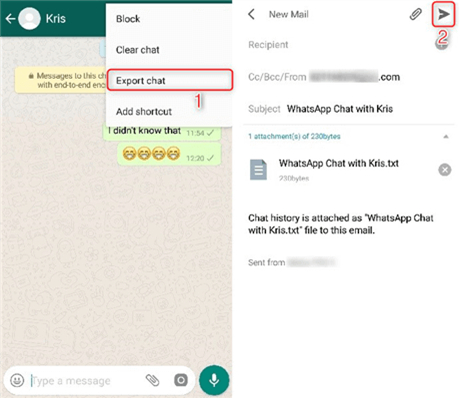Como restaurar backup do Google Drive para o iPhone 15? - WhatsApp
O iPhone 15 já está em suas mãos e agora você está ansioso para começar a usá-lo, mas enfrenta o mesmo problema de sempre: seus dados estão em outro dispositivo. Neste artigo, falaremos sobre como restaurar backup do Google Drive no iPhone 15 com o objetivo de trazer todas as mensagens e conversas do WhatsApp até aqui. Continue lendo, este artigo será muito útil.
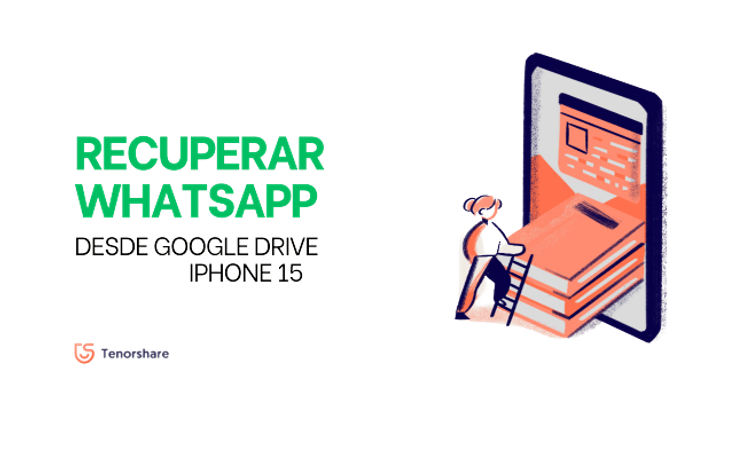
- Posso restaurar um backup do WhatsApp do Google Drive no iPhone 15 diretamente?
- [Útil] Como restaurar o WhatsApp do Google Drive para o meu iPhone 15?
- [Grátis] Restaurar o WhatsApp do Android para o meu novo iPhone 15
Posso restaurar um backup do WhatsApp do Google Drive no iPhone 15 diretamente?
Em primeiro lugar, precisamos definir se é possível realizar o processo de restauração para um backup do WhatsApp que está no Google Drive. Vamos abordar isso rapidamente, pois infelizmente não é possível restaurar um backup do WhatsApp do Google Drive diretamente em um iPhone 15. Existem diferenças fundamentais na forma como o WhatsApp gerencia backups em dispositivos Android e iOS, o que torna essa tarefa difícil.
O WhatsApp no Android utiliza o Google Drive como sua plataforma principal para armazenar backups. Isso ocorre porque o Android e o Google Drive estão integrados de forma estreita, permitindo que os usuários façam backups automáticos de suas conversas e mídias no Google Drive de maneira fácil. No entanto, o iOS utiliza o iCloud como sua plataforma principal para backups, o que significa que os backups do WhatsApp em dispositivos iOS são armazenados no iCloud, não no Google Drive.
Além disso, os sistemas operacionais Android e iOS usam formatos de arquivo de backup diferentes, tornando os backups do WhatsApp incompatíveis entre os dois sistemas. Isso significa que você não pode transferir diretamente um backup do Google Drive do WhatsApp para um iPhone 15, pois a estrutura dos arquivos e a localização dos dados são diferentes no iOS.
Mesmo assim, não desanime: ainda é possível. Embora não seja possível fazer isso diretamente, existem algumas maneiras de contornar essa restrição e, com as ferramentas certas, transferir os dados do Google Drive para o iPhone 15!
[Útil] Como restaurar o WhatsApp do Google Drive para o meu iPhone 15?
Então, ficou claro: é possível, mas não diretamente. Como fazer então? Vamos ver abaixo os dois métodos principais para isso:
Restaurar o WhatsApp por E-mail (Apenas texto)
Uma das opções disponíveis para recuperar suas mensagens do WhatsApp é por meio do envio por e-mail. Essa função permite que você exporte suas conversas e anexos para o seu endereço de e-mail para posterior restauração. No entanto, é importante destacar que esta opção requer acesso a uma conta de WhatsApp ativa.
Para usar esta função, você deve ter acesso à sua conta de WhatsApp e seguir as etapas necessárias para exportar suas conversas por e-mail. Uma vez concluído este processo, você receberá suas conversas e anexos em sua caixa de entrada de e-mail, mas é importante observar que essas mensagens não serão integradas novamente ao aplicativo WhatsApp. Em vez disso, estarão disponíveis como anexos em seu e-mail para consulta e backup.
- Assegure-se de ter acesso à sua conta de WhatsApp ativa em seu dispositivo móvel. Você deve estar registrado na mesma conta do WhatsApp da qual deseja exportar as conversas.
- Abra o aplicativo WhatsApp em seu dispositivo e vá para a conversa ou bate-papo que deseja exportar por e-mail.
- Na conversa, procure a opção "Mais opções" ou "Mais" (geralmente representada por três pontos verticais ou um ícone semelhante), geralmente localizada no canto superior direito da tela.
No menu suspenso, procure a opção "Mais" ou "Exportar conversa" e selecione-a. Em seguida, você deverá escolher a opção "Enviar por e-mail" para exportar a conversa para o seu e-mail.

- Depois de inserir o endereço de e-mail, confirme e envie a conversa. O WhatsApp preparará um anexo contendo a conversa completa.
Por fim, abra seu aplicativo de e-mail no mesmo dispositivo e verifique sua caixa de entrada. Você deve receber um e-mail do WhatsApp com o anexo da conversa.

Esta opção pode ser útil se você deseja ter uma cópia de backup de suas conversas fora do aplicativo ou se precisa acessá-las em um dispositivo onde não tem o WhatsApp instalado. No entanto, observe que você não poderá restaurar diretamente essas conversas em seu aplicativo WhatsApp, pois elas permanecerão separadas em seu e-mail.
Restaurar com iCareFone for WhatsApp Transfer (Transferência completa)
Embora o método anterior funcione como um backup geral das conversas mais importantes, a realidade é que não é prático, já que você não terá acesso a elas dentro do mesmo aplicativo. Nesse caso, está tudo perdido?
Acontece que não: existe o Tenorshare iCareFone for WhatsApp Transfer, uma ferramenta profissional e muito útil para recuperar conversas do Google Drive, pois permite recuperá-las diretamente no seu iPhone 15. A melhor parte é que você nem precisa do dispositivo antigo! Ter acesso à conta do Google Drive é suficiente!
- Primeiro, baixe e instale o iCareFone for WhatsApp Transfer. Em seguida, abra-o e selecione a opção "Backup".
- Agora, clique em "Do Google Drive" e depois em "Fazer backup Agora". Em seguida, insira suas credenciais do Google Drive.
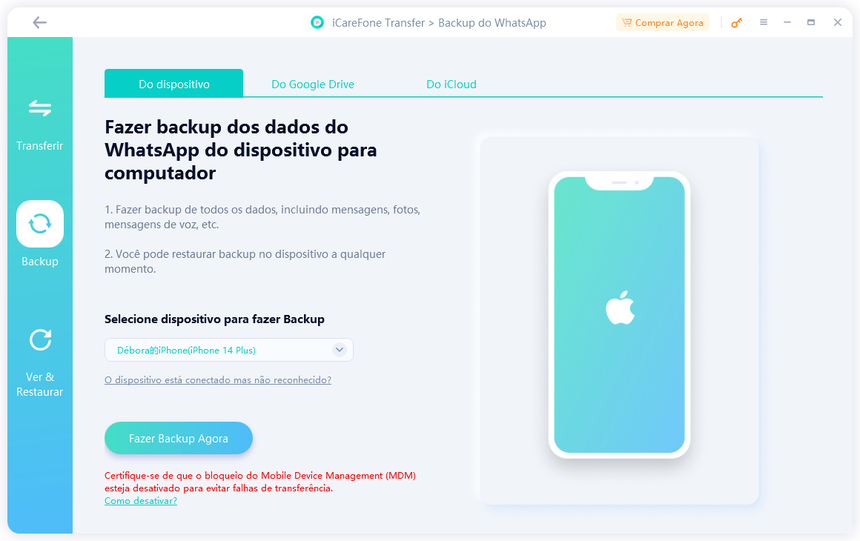
- Selecione o backup que deseja transferir; você terá uma lista. Recomendamos escolher o mais recente.
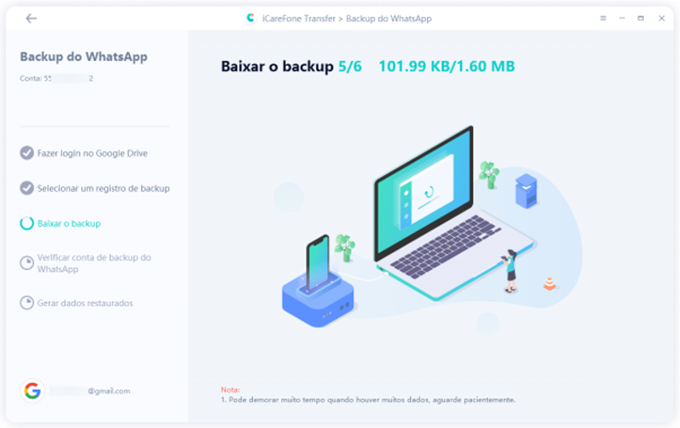
- Agora, verifique seu número inserindo o código de segurança que será enviado a você, e a extração começará.
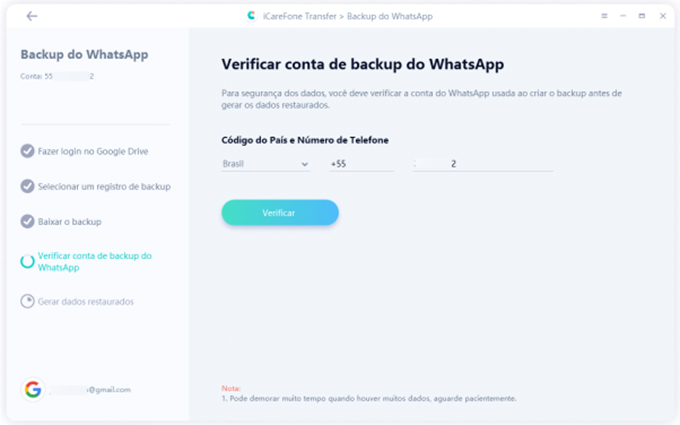
- Por fim, conecte seu iPhone 15 ao computador, clique em "Ver e restaurar". Você encontrará o backup recente, clique em "Restaurar para o iOS" e aguarde um momento.
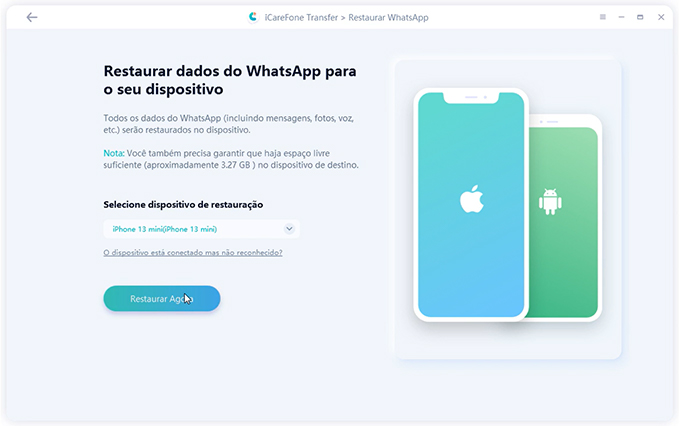
É isso aí! O iCareFone cuidará do resto, e em alguns minutos, você terá todos os dados diretamente no seu aplicativo WhatsApp do iPhone 15. É muito simples, intuitivo e durante todo o processo você se sentirá assistido, pois é muito explicativo. Será de grande ajuda se você quiser recuperar suas conversas do WhatsApp do Google Drive para um iPhone 15!
[Grátis] Restaurar o WhatsApp do Android para o meu novo iPhone 15
A alternativa ao método anterior só é possível ser utilizada se o iPhone 15 ainda não tiver sido ativado, pois você poderá usar uma ferramenta especial da Apple. Vamos ver do que se trata:
Recuperar o WhatsApp com Migrar para iOS
Se deseja recuperar o WhatsApp e ainda não ativou o iPhone 15, pode ser uma boa opção tentar o Migrar para iOS, a ferramenta gratuita da Apple. No entanto, tenha em mente que você precisa ter o dispositivo anterior (por exemplo, um Android) para fazer isso, com o WhatsApp ativo e disponibilidade total. Se for o seu caso, os passos a seguir para transferir o WhatsApp com Migrar para iOS são os seguintes:
- Configure o iPhone 15 até chegar à tela "Apps e dados" durante a configuração inicial. Se não chegar a esta tela, você não poderá fazê-lo.
- No dispositivo Android com o WhatsApp ativado, baixe e instale o aplicativo "Migrar para iOS" na Google Play Store e execute-o.
- Abra o "Migrar para iOS" no dispositivo Android e siga as instruções na tela para conectar ambos os dispositivos através de uma mesma rede Wi-Fi segura.
-
Quando solicitado, insira o código de 6 ou 10 dígitos que aparecerá no novo iPhone, certificando-se de digitá-lo corretamente.

-
Selecione os tipos de dados que deseja transferir, como contatos, mensagens de texto, fotos, WhatsApp, etc.

- Aguarde até que a transferência de dados seja concluída. Isso pode levar algum tempo, dependendo da quantidade de dados que está transferindo.
- Assim que a transferência estiver concluída, siga as instruções no seu iPhone 15 para finalizar a configuração.
A desvantagem é justamente o limite que esta aplicação impõe: se o dispositivo não for novo, você não poderá usá-la, a menos que o apague completamente e perca todos os dados, o que nunca é uma boa opção.
Conclusão
Em resumo, restaurar uma cópia de segurança do WhatsApp do Google Drive para um iPhone 15 não é um processo direto devido às diferenças na forma como o WhatsApp gerencia as cópias de segurança em dispositivos Android e iOS, bem como à incompatibilidade dos formatos de arquivo de cópia de segurança. No entanto, é totalmente possível, já que ferramentas como o iCareFone Transfer estão projetadas especificamente para este propósito.

iCareFone Transfer
No.1 Solução para Transferência, Backup e Restauração do WhatsApp
Transferência Rápida e Segura